Gardar e publicar aplicacións de lenzo
Sempre que garda cambios nunha aplicación de lenzo, publícaos automaticamente só para vostede e calquera outra persoa que teña permisos para editar a aplicación. Cando remate de facer cambios, debe publicalos explicitamente para poñelos a disposición de todos os que comparten a aplicación.
Para obter información sobre como compartir unha aplicación, consulta Compartir unha aplicación
Garda a túa aplicación
Coa aplicación aberta para editar en Power Apps, podes gardar de varias maneiras:
Selecciona Gardar
 para gardar os cambios sen gardar que fixeches na túa aplicación. Con cada Gardar, créase unha nova versión no historial de versións da aplicación.
para gardar os cambios sen gardar que fixeches na túa aplicación. Con cada Gardar, créase unha nova versión no historial de versións da aplicación.Ou, no menú despregable, escolla unha das seguintes opcións:
- Gardar con notas de versión: garda e engade notas sobre as túas actualizacións.
- Gardar como: duplica a aplicación cun nome diferente.
- Descargar unha copia: descarga unha copia local da aplicación.
Activa ou desactiva o Gardado automático
Tamén podes configurar Power Apps para gardar automaticamente cada dous minutos.
Seleccione Máis ... > Configuración.
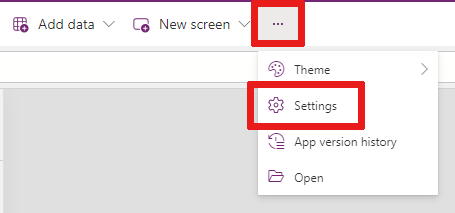
Prema o separador Xeral.
Na sección Gardar automaticamente, configure o Gardar automático para Activar ou Desactivado.
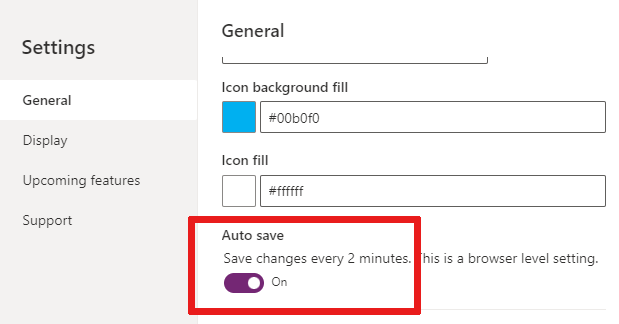
Nota
- Cando publicas unha aplicación de lenzo, a aplicación actualízase e execútase na última versión de Power Apps. A túa aplicación obtén o beneficio de todas as funcións e actualizacións de rendemento máis recentes engadidas desde a última publicación. Se non publicaches unha actualización en varios meses, é posible que vexas un beneficio de rendemento inmediato cando volvas publicar a aplicación.
- Para recuperar os detalles da aplicación máis rápido durante o inicio, algúns datos almacénanse localmente nos dispositivos dos usuarios na caché do navegador. A información almacenada inclúe o contorno da aplicación e os detalles de conexión. Estes datos permanecen almacenados no navegador en función dos límites de almacenamento do navegador. Os usuarios poden borrar os datos almacenados en función destas instrucións para cada navegador.
Crear unha descrición da aplicación con Copilot (vista previa)
Se a túa aplicación está nun entorno xestionado, podes usar a IA para axudarche a crear unha descrición para a túa aplicación.
Cando gardas e publiques a túa aplicación, selecciona na caixa de diálogo Preparación para publicar Crear descricións mediante AI.
Tamén podes xerar unha descrición da aplicación accedendo a Configuración > Xerais. En Descrición seleccione, Cree descricións mediante AI.
Os administradores poden desactivar esta función para ambientes xestionados no Power Platform administrador. Para obter máis información, consulte Panel de Contornas xestionadas.
Nota
Se non se engade unha descrición antes de que se publique a aplicación, Copilot xera unha para a aplicación unha vez que se publica. Os creadores sempre poden volver atrás e editar esta descrición se Copilot non acerta.
Importante
- Para usar esta función, a túa aplicación debe estar nun entorno xestionado.
- As funcións de vista previa non están destinadas ao uso de produción e poden ter unha funcionalidade restrinxida. Estas funcionalidades están dispoñibles antes da versión oficial para que os clientes poidan obter acceso a elas rápido e fornecer comentarios.
- Para obter máis información, consulta os nosos termos de vista previa.
- Esta capacidade está impulsada por Azure OpenAI Service.
- É posible que esta capacidade aínda non estea dispoñible na túa rexión ou estea suxeita a límites de uso ou limitación da capacidade.
- Para comprender as capacidades e limitacións das funcións de AI e Copilot en Power Apps, consulte Preguntas frecuentes sobre AI responsable para Power Apps
Identificar a versión publicada
Para ver todas as versións dunha aplicación:
- Vaia a Power Apps > Aplicacións.
- Seleccione
 a carón do nome dunha aplicación.
a carón do nome dunha aplicación. - Seleccione Detalles e, a continuación, a pestana Versións .
A versión publicada publícase para todos cos que comparte a aplicación. A versión máis recente de calquera aplicación está dispoñible só para aqueles usuarios que teñen permisos de edición para ela.
Para publicar a versión máis recente, selecciona a icona de publicación ![]() mentres estás no modo de edición da túa aplicación.
mentres estás no modo de edición da túa aplicación.
Nota
- Os novos cambios publicados dunha aplicación poden tardar uns segundos en mostrarse ao iniciar a aplicación. O tempo de publicación depende da complexidade das aplicacións, que poden tardar uns minutos máis en publicarse.
- Se xa ten unha aplicación aberta mentres se publica unha nova versión, debe volver cargala para obter os últimos cambios.
- Para reducir o tempo de espera para acceder á túa aplicación, a función de precarga da aplicación está activada. Podes desactivalo. Para obter máis información, consulta Descrición xeral da creación de aplicacións de alto rendemento.
Notificacións na aplicación para unha versión actualizada da aplicación
Se os usuarios están esperando a que se actualice unha aplicación, reciben unha notificación que indica Unha nova versión desta aplicación está chegando. Informarémosche cando estea dispoñible.
Cando os cambios publicados estean listos, os usuarios ven unha notificación que indica Estás a usar unha versión antiga desta aplicación. Actualizar para usar a última versión.. Os usuarios poden seleccionar o botón Actualizar para ver a versión máis recente da aplicación.
Dispoñibilidade de notificacións
| Escenario | Dispoñibilidade |
|---|---|
| Aplicación Canvas na web | Dispoñible de xeito xeral |
| SharePoint Formularios personalizados | Non dispoñible |
| Aplicación Canvas integrada en Teams | Non dispoñible |
| Aplicación Canvas incorporada Power BI | Non dispoñible |
| Power Apps parte web | Non dispoñible |
| Aplicación Canvas incrustada en iframe | Dispoñible de xeito xeral |
Pasos seguintes
- Busque e execute a aplicación nun navegador ou nun teléfono.
- Renomee unha aplicación desde Power Apps.
- Restableza unha aplicación se ten varias versións dunha aplicación.
Nota
Pode indicarnos as súas preferencias para o idioma da documentación? Realice unha enquisa breve. (teña en conta que esa enquisa está en inglés)
Esta enquisa durará sete minutos aproximadamente. Non se recompilarán datos persoais (declaración de privacidade).
Comentarios
Proximamente: Ao longo de 2024, retiraremos gradualmente GitHub Issues como mecanismo de comentarios sobre o contido e substituirémolo por un novo sistema de comentarios. Para obter máis información, consulte: https://aka.ms/ContentUserFeedback.
Enviar e ver os comentarios
